最新版ダウンロードは、Twit Sideカテゴリから行えます。
以下で使用している画像は古いバージョン、開発版のバージョンが混在していることがあります。
以下の説明は開発中の機能が含まれていることがあります。
以下の説明は説明が不完全な部分が含まれていることがあります。
目次
キーボードショートカット / Keyboard shortcuts
- Alt+Shift+Jを押すと、Twit Sideの表示/非表示が切り替わります。
Press Alt+Shift+J to show / hide Twit Side.
動画 Video
ツールバーボタンの配置方法
2017/9/18時点のFirefoxでは、ツールバーアイコンからサイドバーの開閉は出来ません。
it is unable to toggle Twit Side sidebar with toolbar icon because functions for that haven’t implemented in Firefox yet. (2017/9/18)
- Firefoxメニューを表示します。
Open the firefox menu.
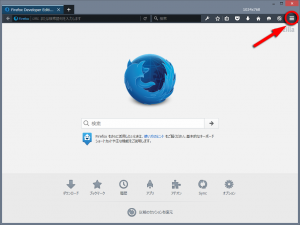
- [カスタマイズ]を選択します。
Select [Customize] button.
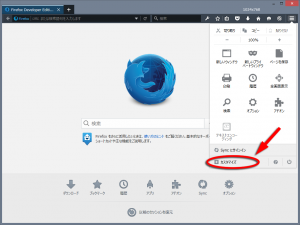
- Twit Sideのロゴを探します。
Find Twit Side logo.
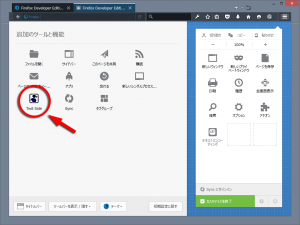
- ロゴをドラッグし、アイコンを配置したい場所でドロップします。
Drag the logo, and drop it on the place you want to place.
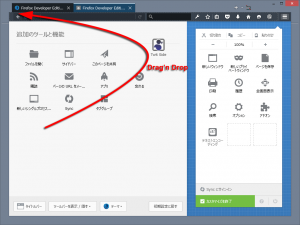
- アイコンが配置されます。
The toolbar-button will be placed.
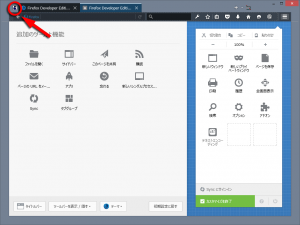
認証 / Authentication (register a user)
初回認証 / First authentication
動画 Video
アプリケーション認証方法
- 上の手順で追加したTwit Sideアイコンをクリックするか、キーボードショートカットで、サイドバーを表示します。
Click the toolbar-button or press the keyboard shortcut, and show Twit Side. - 左上のメニューから、[ユーザを追加]メニューを選択します。
Press [Add an account] menu from side-menu. - サイドバーが表示された状態で、[アプリケーションを認証]ボタンを選択します。
Press [Authorize this application] button.
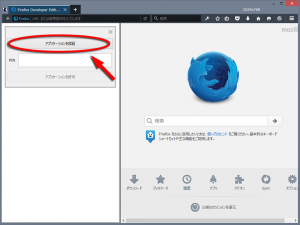
- Twitterの認証画面が表示されるので、[連携アプリを認証]を選択します。
After twitter authorization page will be opened, click [Authorize app] button.
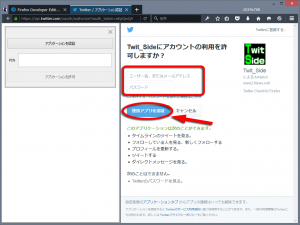
- Twit Sideの入力ボックスをクリックすると、PIN番号が自動入力されます。
Clicking the PIN box, PIN number will be entered automatically.
自動的に入力されない場合は、入力ボックスへ入力します。
If it isn’t entered automatically, enter it manually.
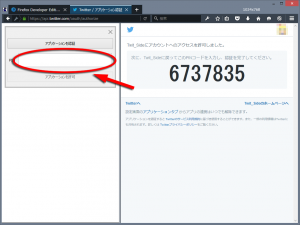
- [アプリケーションを許可]ボタンを選択します。
Press [Allow this application] button.
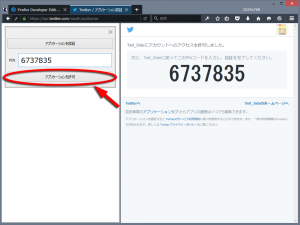
- タイムラインが表示されます。
Timeline will be displayed.
基本的な操作 / Basic operations
The area ④ which is displayed tweets is called “column” on Twit Side.
②ツイート投稿ボタン
New-tweet button
③カラムタブ
Column tab
④カラム
Column
⑤ホバーメニュー
Hover menu
⑥カラムメニュー
Column menu
サイドメニューボタンを押すと、サイドメニューが表示されます。
Press side-menu button, and Side-menu is shown.
- ←
- サイドメニューを閉じます。
Close side-menu. - 0(数字 / Number)
- 通知を開きます。
Open notifications.
→ 通知機能 / Notifications - ユーザプロフィール / User profile
- 他のユーザのプロフィールを閲覧します。
Show profiles of other users.
→ プロフィール機能 / Profile - ユーザプロフィール(スクリーンネーム) / User profile ( screen name )
- Twit Sideに追加しているユーザの数だけ、スクリーンネームが表示されます。
Every users that is added in Twit Side, screen names is displayed.
スクリーンネームを選択すると、そのユーザのプロフィールが表示されます。
Select a screen name, and your profile is opened.
また、そのユーザを基準とした、他のユーザのプロフィールを表示できます(フォロー状態やプロテクト状態など)。 - 検索 / Search
- ツイートを検索します。
Search tweets.
→ 検索機能 / Search - 全てログアウト / Totally logout
- Twit Sideで使用しているアカウントを全てログアウトし、初回認証画面に戻ります。
Logout all users from Twit Side, and return to first authentication page.
Twit Sideの動作がおかしいときは、[全てログアウト]を使用することで改善することがあります。 - ユーザを追加 / Add user
- Twit Sideを使用するユーザを追加します。
Add user to Twit Side.
→ 認証 / Authentication (register a user) - カラムの管理 / Manage columns
- カラムの追加、削除、順序変更を行います。
Add, remove and sort columns.
→ カラム機能 / Columns - ミュート一覧 / Mute list
- ミュートしているユーザを管理します。
Manage muted users.
Twitter公式のミュート機能とは連動せず、Twit Side独自で動作します。
This function doesn’t interlock with twitter.
→ ミュート機能 / Mutes - 設定 / Preferences
- 設定画面を表示します。
Show preferences.
→ 設定一覧 / Preferences
Firefoxのアドオン管理画面から表示する設定画面と同じですが、このメニューから設定を変更すると、テーマの変更が即時に反映されます。 - レイアウト変更 / Change Layout
- サイドバー形式とボトムエリア表示形式を切り替えます。
Change sidebar layout and bottom layout.
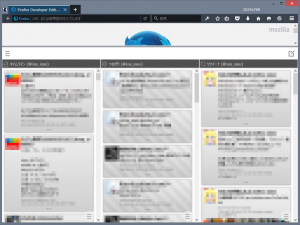
表示レイアウトの変更方法
ツイート投稿ボタンをクリックすると、ツイート投稿ボックスが表示されます。
- ①Shorten URL
- URLが省略されることを示します。
- ②IMAGE
- 画像が添付されていることを示します。
- ③画像添付ボタン
- 画像を添付します。
- ④ページ共有ボタン
- ブラウザで閲覧しているページのタイトルとURLをツイートに含めます。
- ⑤閉じるボタン
- ツイート投稿ボックスを閉じます。未投稿のツイートの内容は残ります。
- ⑥Tweetボタン
- ツイートを投稿します。
- ⑦ユーザ投稿ボックス
- ツイートを投稿するユーザを選択します。
最後に選択したカラムのユーザが自動的に、投稿ユーザとして選択されます。
③カラムタブ / Column tab
マウスで表示したいカラムを選択できます。
④カラム / Column
ツイートやお気に入り、ダイレクトメッセージなどを表示するエリアです。
Twit Sideの横幅を広げると、マルチカラムになります。
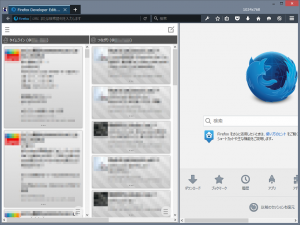
ツイートに対する機能のショートカットです。
設定から表示する機能を選択できます。
カラムに対する機能メニューです。
- ①最上部ボタン
- カラムの最上部へ移動します。
- ②最下部ボタン
- カラムの最下部へ移動します。
オートページャが有効の場合は、先のツイートが読み込まれるでしょう。 - ③ストリーム停止ボタン
- タイムラインのユーザーストリームの読み込みを停止します。
- ④更新ボタン
- カラムを更新します。
タイムラインのユーザーストリームを読み込んでいるときは表示されなくなります。
通知機能 / Notifications
新たに通知が発生すると、Twit Sideアイコンの色が変化し、サイドメニューボタンに赤い印が付きます。
この状態のときに限りTwit Sideアイコンをクリックすると、通知一覧が表示されます(通常時はTwit Sideの有効/無効を切り替えます)。
サイドメニューを表示すると、通知の件数が表示されます。
通知の件数をクリックすると、通知一覧が表示されます。
通知一覧では、すべての通知を消去することや、1つずつ通知を消去することが出来ます。
それぞれの通知には、どのユーザへの通知かが[@screenname]の形で表記されます。
プロフィール機能 / Profile
プロフィール画面の表示とリストカラムの追加方法
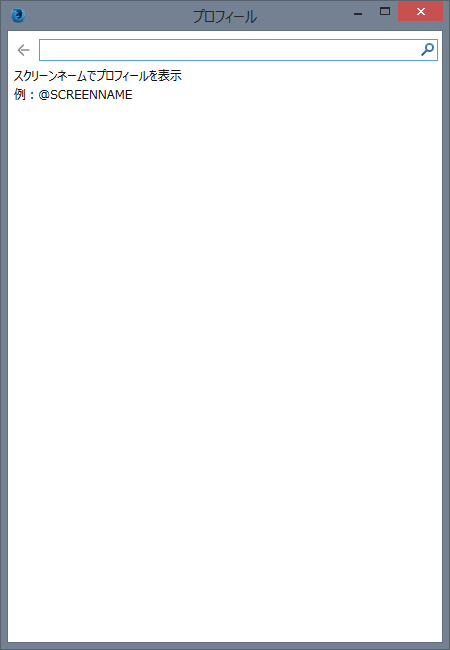
サイドメニューのユーザプロフィールボタンを押すと、上のウィンドウが表示されます。
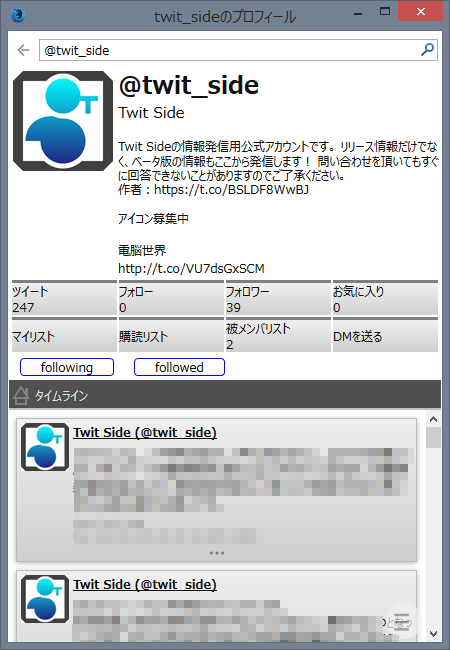
ユーザのプロフィールを表示すると、上のような表示になります。
検索ボックス / Search box
- スクリーンネームを入力することで、ユーザのプロフィールを確認出来ます。
- 入力は「@」から始め、半角英数字で入力する必要があります。
ツイート / Tweets
- ユーザのツイート一覧を表示します。
- プロフィール表示時、最初に表示されます。
フォロー / Follows
- ユーザがフォローしている一覧を表示します。
フォロワー / Followers
- ユーザをフォローしている一覧を表示します。
お気に入り / Favorites
- ユーザがお気に入りに追加したツイート一覧を表示します。
マイリスト / My lists
- 自分のリストを一覧表示します。
購読リスト / Subscription lists
- 自分の購読しているリストを一覧表示します。
被メンバリスト / Followed lists
- 自分がメンバに含まれるリストを一覧表示します。
DMを送る/DM
Send DM to
- [DMを送る] 表示しているユーザにDMを送信する画面を表示します。
- [DM] 自分のプロフィールを表示しているときは、自分が送受信したDM一覧を表示します。
following/follow requested
- 表示中のユーザをフォローしている時は、反転表示されます。
- プロテクテッドなユーザにフォローリクエストを送信中は、follow requested と表示されます。
followed
- 表示中のユーザにフォローされているときは、反転表示されます。
検索機能 / Search
検索と検索カラム追加方法
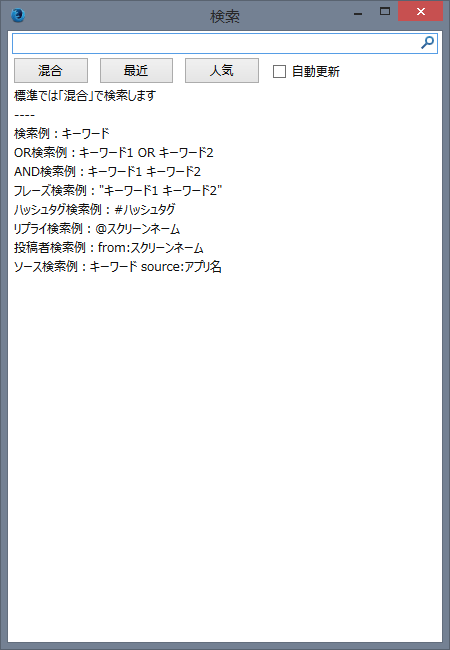
サイドメニューの検索ボタンを押すと、上のようなウィンドウが表示されます。
検索ボックス / Search box
- 検索したいキーワードを入力して、ツイートを検索します。
混合/最近/人気
Mixed/Recent/Popular
- ツイートの検索ジャンルを指定します。
- Enterキーで検索をすると、[混合]が選択されます。
自動更新 / Auto reload
- チェックを入れてから検索をすると、自動的に検索結果を更新します。
- 後からチェックを入れても反映されません。
- 現在表示している検索結果を、メイン画面のカラムに追加するボタンがあります。
- カラムに登録されるのは、検索キーワードとジャンル(混合/最近/人気)です。
自動更新などは反映されませんので、[カラムの管理]ウィンドウで設定して下さい。
カラム機能 / Columns
カラムの追加方法
カラム一覧です。
カラム順序を変更したり、追加・削除・編集が出来ます。
デフォルトで追加される「タイムライン」「つながり」「リツイート」以外に、「お気に入り」「ダイレクトメッセージ」を追加出来ます。
ミュート機能 / Mutes
Twit Side独自で動作するミュート機能です。
設定一覧 / Preferences
一般 / General
- タイムアウト
カラムの更新やツイートの投稿など通信が発生する操作について、時間切れとする期間を設定します。
通常の回線であれば初期設定のままで問題ありません。
低速かつ不安定な回線で使用する場合で、頻繁に通信がタイムアウトする様であれば値を大きくしてください。
※1000ミリ秒=1秒
※画像付きツイートにはタイムアウトは適用されません。
※値を大きくした場合でも、サーバ側でタイムアウト時間が設定されている場合は、サーバ側から切断されます。- デフォルト:10000ミリ秒
- 一度に取得するツイート数
カラムの更新時に取得するツイートの数を指定します。
値を小さくした場合、タイムラインの流れが速いときに、新しいツイートが一部読み込まれない場合があります。
※ストリームが有効になっているカラムでは、カラムの初回更新時のみ適用されます。
※フォロー/フォロワーはシステム固定値で読み込みます。- デフォルト(タイムライン):50ツイート
- デフォルト(つながり):20ツイート
- デフォルト(ユーザタイムライン):20ツイート
- デフォルト(お気に入り):20ツイート
- オートページャ
- カラムの下の方へスクロールしたら続きを読み込む
カラムの下の方へスクロールしたときに、自動的にカラムの古いツイートを更新します。 - デフォルト:有効(50ツイート)
- カラムの下の方へスクロールしたら続きを読み込む
更新 / Refresh
- 自動更新
カラムの設定で自動更新を有効にした場合の、更新間隔を指定します。- デフォルト:300000ミリ秒(300秒=5分)
- ツイート投稿後に表示中のタイムラインを更新する
ツイートを投稿時に表示しているカラムを更新します。
※ストリームが有効の場合は適用されません。
※ストリームが有効でない場合に頻繁にツイートを投稿すると、カラムの更新回数が多くなり、TwitterのAPI制限を超過することがあります。その場合はストリームを有効にするか、ツイート後のカラムの自動更新を無効にすることをオススメします。- デフォルト:有効
- ツイート投稿後に表示中のタイムラインを更新する
- デフォルト:300000ミリ秒(300秒=5分)
- 検索自動更新
検索ウィンドウで自動更新にチェックを入れた場合の更新間隔を指定します。- デフォルト:600000ミリ秒(600秒=10分)
- カラムの最上部を維持する
カラムのスクロール位置が最上部にある場合は、新しいツイートが表示されても継続して最上部を維持します。
無効にした場合は、現在表示されているツイートの位置を維持します。- デフォルト:有効
追加機能 / Addtional
- URL
- 短縮URLを展開する
t.co(Twitterの短縮URL)を自動的に展開します。- デフォルト:有効
- 展開したURLをTwitter公式と同様省略する
t.coを展開した際、Twitter webと同様に、URLのhttp://や末尾を省略表示します。- デフォルト:有効
- 開いたタブをアクティブにする
URLをクリックした際、タブをアクティブにします。
無効にすると、バックグラウンドでタブが開きます。- デフォルト:有効
- 短縮URLを展開する
- カラムの古いツイートを自動的に表示しなくする
カラムのツイートの古いものから自動的に表示しなくします。
表示量が減ることにより、Firefoxのメモリ使用量が減少します。
※ツイートの取得件数の2倍を超えた件数分を削除します。- デフォルト:有効
スタイル / Style
- テーマ
テーマを選択します。
[loose]と書かれたテーマは、余白が多いデザインです。- デフォルト:card_white
- タイムスタンプ
ツイートのタイムスタンプ形式を指定します。- デフォルト:Standard
- 最小幅
- カラムの最小幅
複数カラムを表示する場合に、1カラムの最小幅が指定値より小さくなる場合は、表示するカラム数を減らします。- デフォルト:300ピクセル
- 表示領域の最小幅を250ピクセルに制限する
Twit Side自体の幅を250ピクセルより小さくならないように制限します。
小さくした場合、ボタンがはみ出るなど、レイアウトが崩れる可能性があります。- デフォルト:有効
- カラムの最小幅
- フォントサイズ
フォントサイズを出来ます。- デフォルト:12ピクセル
- スクリーンネーム(ユーザ名)の順で表示する
ユーザ名の表示形式を、@screenname (username) の順で表示します。
無効にすると、username (@screenname) の順で表示します。- デフォルト:無効
- ツイートに投稿ソースを表示する
投稿に使用したアプリケーション名を表示します。- デフォルト:有効
- 改行を反映する
ツイートの改行を反映して表示します。
無効にすると、改行は空白で表示します。
※Twitter公式も改行に対応したため、Twitter公式と同じ表示したい場合は有効にして下さい。- デフォルト:無効
- アニメーションを有効にする
ツイートの表示などの一部にアニメーションを使用して、リッチなクライアント機能を提供します。
※Firefox 20以上のバージョンを使用している場合のみ有効にして下さい。古いバージョンでは表示崩れが発生します。- デフォルト:無効
通知 / Notify
- すべてのツイートを通知する(ポップアップのみ)
ツイートが来る度に通知します。- デフォルト:有効
- あなた宛のツイートが届いたことを通知する
あなたのスクリーンネームを含むツイートを通知します。
※ストリーム有効時はフォローしていないユーザからのツイートも通知します。
※つながりタイムラインでは通知しません。- デフォルト:有効
- あなた宛のツイートがリツイートされたことを通知する
説明の通りです。
※ストリーム有効のカラムにのみ適用されます。- デフォルト:有効
- あなたのツイートがお気に入りに追加されたことを通知する
説明の通りです。
※ストリーム有効のカラムにのみ適用されます。- デフォルト:有効
- あなたのツイートがお気に入りから削除されたことを通知する
説明の通りです。
※ストリーム有効のカラムにのみ適用されます。- デフォルト:有効
- あなたがフォローされたことを通知する
説明の通りです。
※ストリーム有効のカラムにのみ適用されます。- デフォルト:有効
- ダイレクトメッセージが届いたことを通知する
説明の通りです。
※ストリームが有効のカラムにのみ適用されます。- デフォルト:有効
- 右クリック
ツイートの選択をキーボードで行う方が、アプリケーションキー(右クリックの機能を実現するキー)での操作をできるようにするための設定です。- 「返信」メニューを表示する
右クリックメニューに、[返信]メニューを追加します。- デフォルト:無効
- 「お気に入り」メニューを表示する
右クリックメニューに、[お気に入り]、[お気に入り取消]メニューを追加します。- デフォルト:無効
- 「会話を表示」メニューを表示する
右クリックメニューに、[会話を表示]メニューを追加します。
※一度表示した会話を消すには、マウス操作が必要です。- デフォルト:無効
- URLメニューを表示する
右クリックメニューに、URLを開くメニューを追加します。- デフォルト:無効
- 「返信」メニューを表示する
- ホバーメニュー
ツイートの下部にマウスを乗せたときに表示されるメニューの機能を選択できます。- デフォルト:お気に入り・会話を表示
確認画面 / Confirm dialog
- Ctrl+Enterでツイートするときに確認画面を表示する
- デフォルト:有効
- リツイートするときに確認画面を表示する
- デフォルト:有効
- お気に入りに追加/削除するときに確認画面を表示する
- デフォルト:有効
- ツイート/リストを削除するときに確認画面を表示する
- デフォルト:有効
- フォロー/アンフォローするときに確認画面を表示する
- デフォルト:有効
- ミュートを解除するときに確認画面を表示する
- デフォルト:有効
- カラムを削除するときに確認画面を表示する
- デフォルト:有効

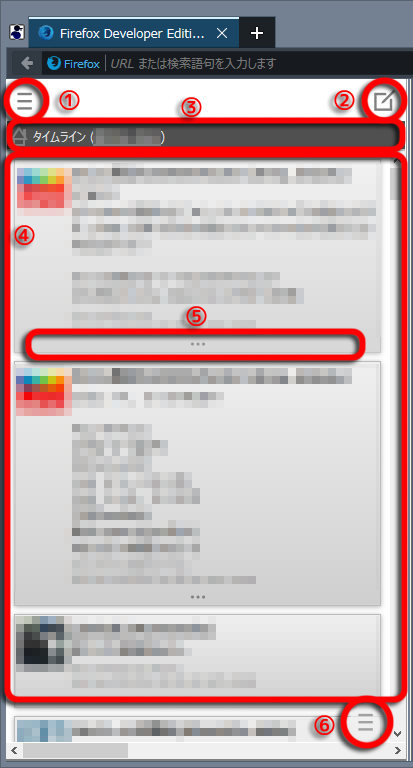
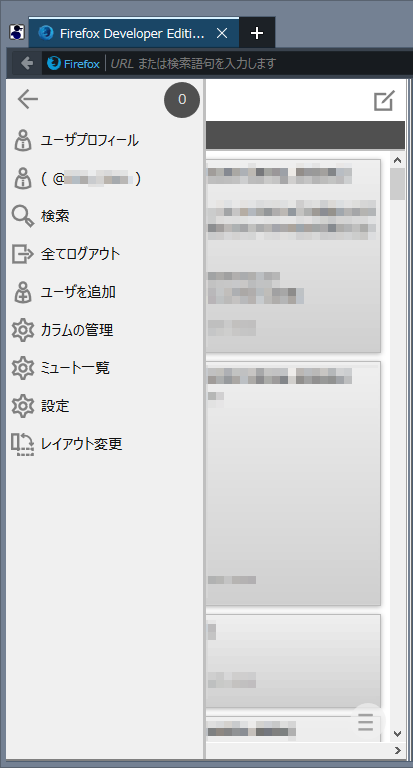
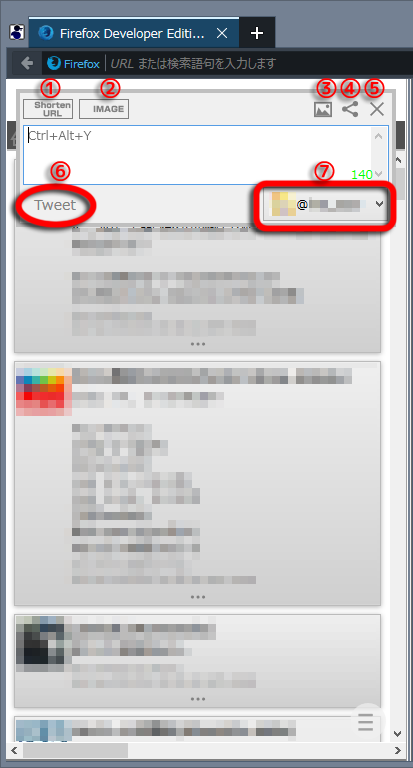
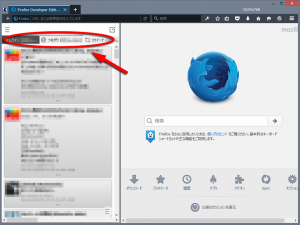
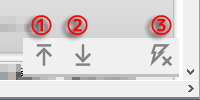
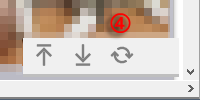
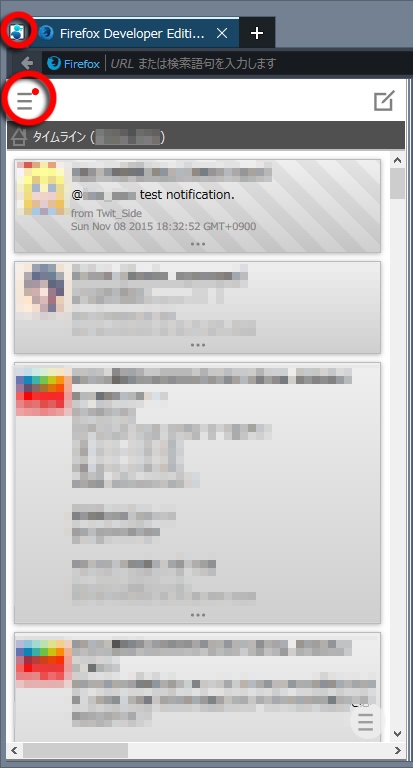
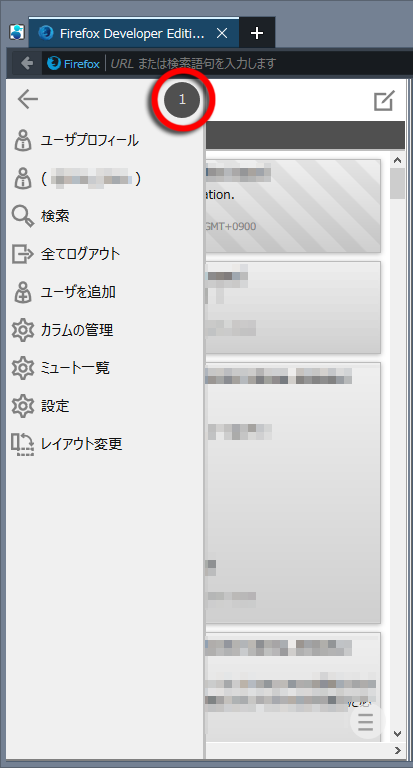

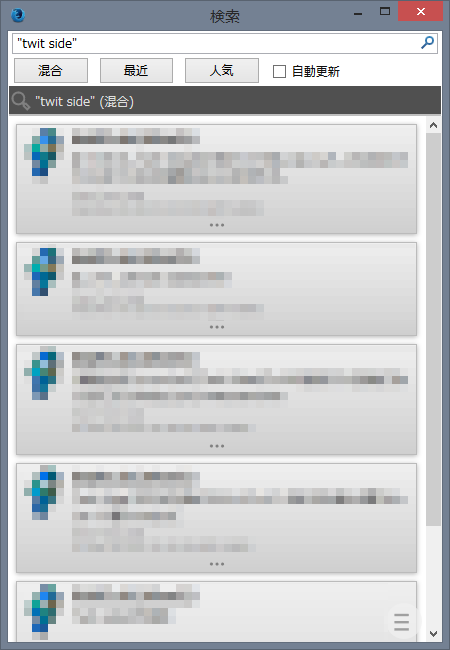
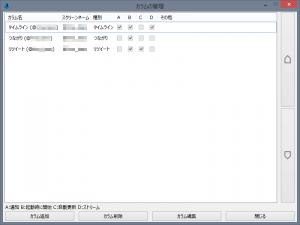
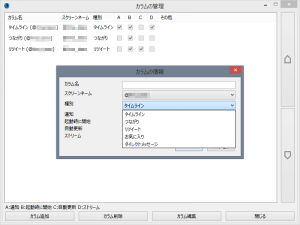
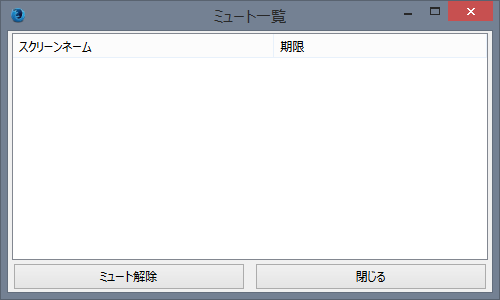
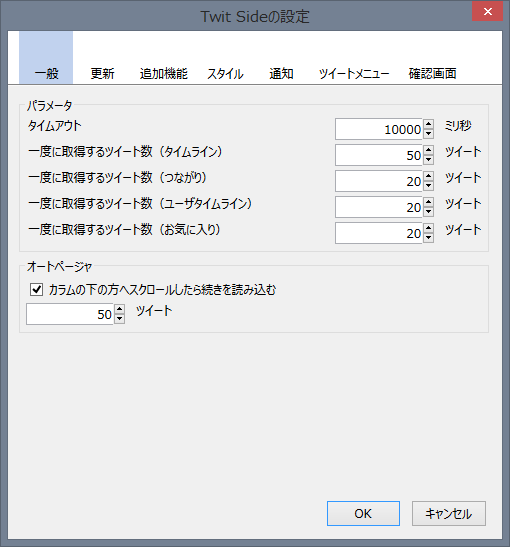

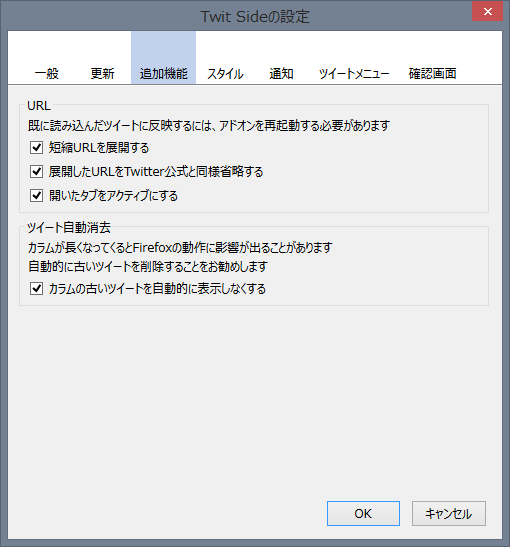
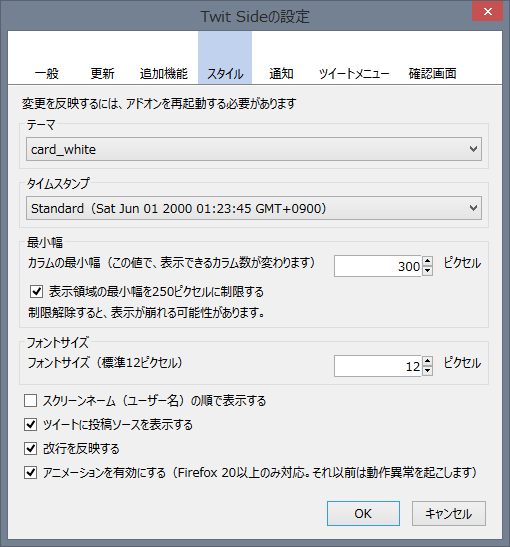

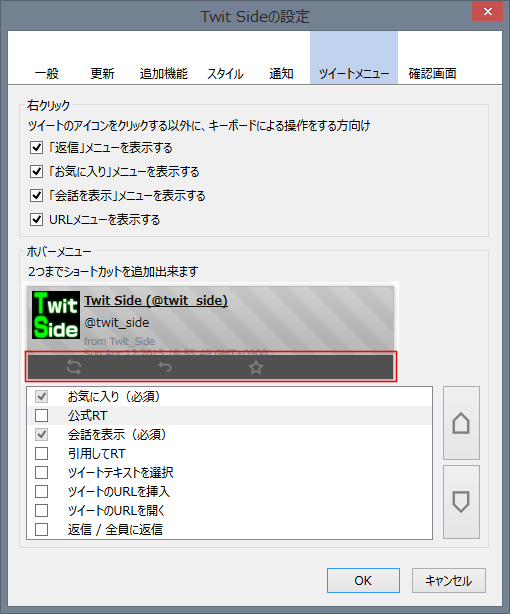
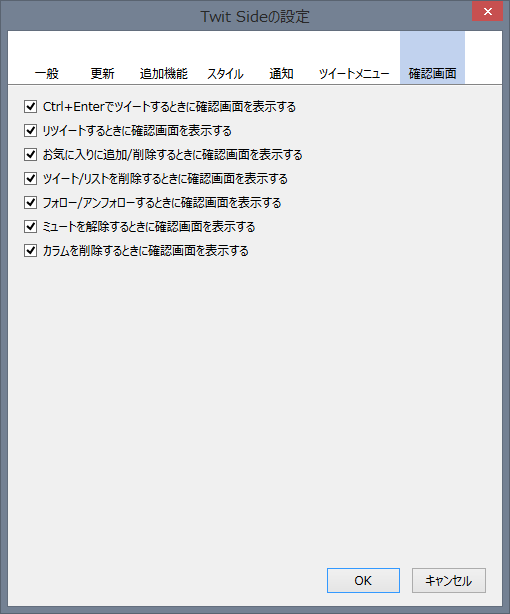





最近のコメント